Spis treści
W dzisiejszych środowiskach komputerowych coraz powszechniejsze staje się wykorzystanie maszyn wirtualnych (VM). Maszyny wirtualne zapewniają obsługę maszyn fizycznych na różne sposoby. Umożliwiają one wykonanie alternatywnego systemu operacyjnego do celów testowych lub do zainstalowania oprogramowania, które jest niezgodne ze zwykle używanym systemem operacyjnym.

Ponieważ maszyny wirtualne zależą raczej od oprogramowania niż sprzętu, są bardziej podatne na błędy w porównaniu z serwerami fizycznymi. W związku z tym obecność oprogramowania do tworzenia kopii zapasowych maszyn wirtualnych staje się w tym środowisku niezbędna. To oprogramowanie tworzy kopię zapasową plików maszyny wirtualnej, umożliwiając przywrócenie w przypadku awarii lub naruszenia bezpieczeństwa maszyny wirtualnej. Dodatkowo replikuje pliki konfiguracyjne maszyny wirtualnej, zapewniając możliwość pełnego przywrócenia w przypadku jakichkolwiek problemów lub podczas odtwarzania tego samego środowiska do celów testowych.
Najlepsze narzędzia do tworzenia kopii zapasowych maszyn wirtualnych
EaseUS Todo Backup Enterprise
EaseUS Todo Backup Enterprise oferuje kompletne i niezawodne rozwiązanie zaprojektowane specjalnie do tworzenia kopii zapasowych maszyn wirtualnych, które jest najbardziej zalecanym oprogramowaniem do tworzenia kopii zapasowych maszyn wirtualnych dla firm i serwerów. Dzięki EaseUS Todo Backup Enterprise możesz wykonywać przyrostowe i różnicowe kopie zapasowe, co znacznie skraca czas tworzenia kopii zapasowych i wymagania dotyczące przestrzeni dyskowej. Zapewnia także opcje planowania automatycznych kopii zapasowych, zapewniając ciągłą ochronę danych maszyny wirtualnej. W przypadku utraty danych lub awarii systemu EaseUS Todo Backup Enterprise umożliwia szybkie i skuteczne odzyskiwanie maszyn wirtualnych. Oferuje elastyczne opcje odzyskiwania, umożliwiające przywracanie całych maszyn wirtualnych, pojedynczych plików lub określonych danych aplikacji.
Przyjrzyjmy się teraz, jak EaseUS Todo Backup Enterprise tworzy kopie zapasowe maszyn wirtualnych. Proces jest prosty i można go ukończyć w kilku prostych krokach.
1. Po pomyślnej instalacji EaseUS Todo Backup Enterprise na maszynie wirtualnej otwórz program i kliknij Nowe zadanie w głównym interfejsie, aby rozpocząć nową kopię zapasową. W wyświetlonym oknie będziesz mieć możliwość wyboru Kopii zapasowej systemu , Kopii zapasowej dysku , Kopii zapasowej plików lub innej opcji , w zależności od preferencji.
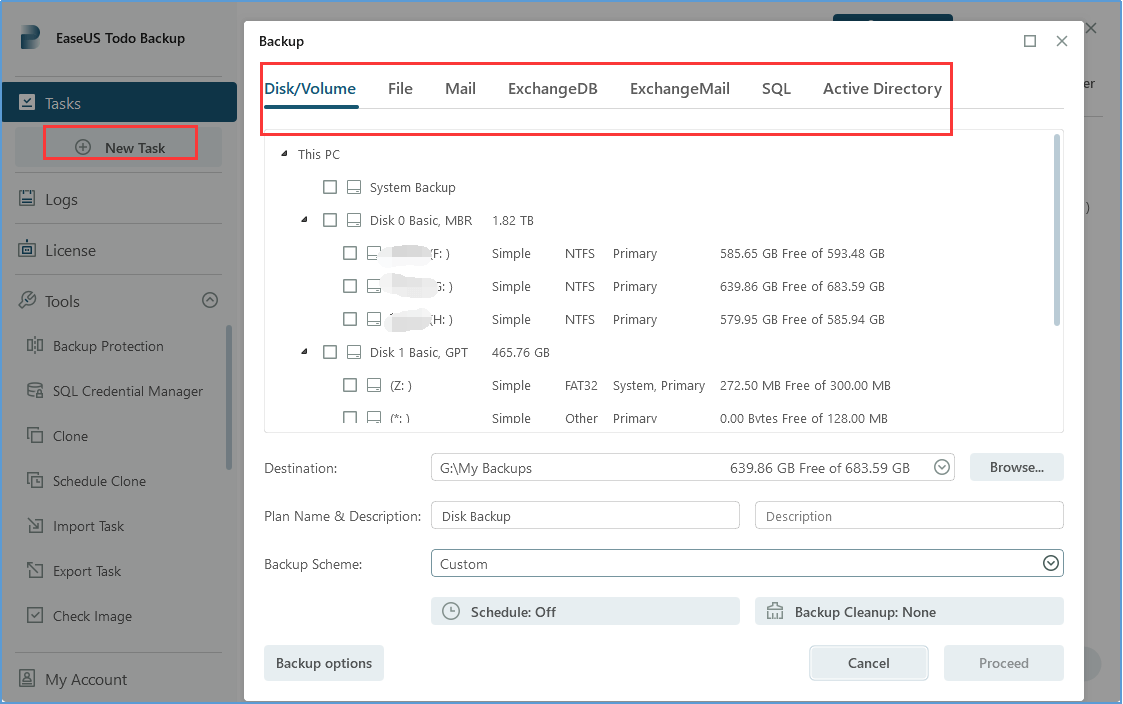
2. Następnie kliknij Przeglądaj... , aby wybrać lokalizację, w której chcesz zapisać kopię zapasową. Możesz wykonać kopię zapasową danych na zewnętrznym dysku twardym, dysku sieciowym, urządzeniu NAS lub urządzeniu w chmurze. Po dokonaniu wyboru kliknij przycisk Kontynuuj , aby rozpocząć zadanie tworzenia kopii zapasowej.

3. Oferujemy nie tylko jednorazową kopię do celów tworzenia kopii zapasowych, ale zapewniamy również opcję zaplanowanej kopii zapasowej. Możesz łatwo dostosować schemat tworzenia kopii zapasowych, klikając opcję Harmonogram: Wyłączone . Dzięki temu możesz wybrać preferowany schemat tworzenia kopii zapasowych i typy kopii zapasowych.
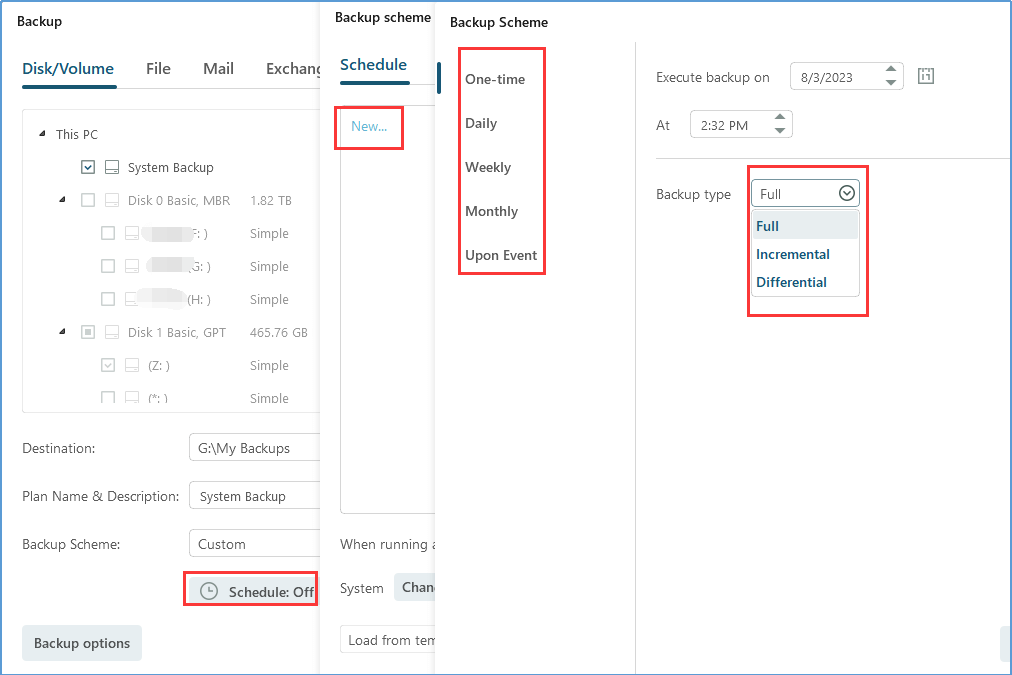
4. Klikając zakładkę Opcje kopii zapasowych , możesz łatwo modyfikować różne ustawienia zarówno istniejących, jak i nowo tworzonych kopii zapasowych. Obejmuje to dostosowywanie ustawień wydajności , włączanie szyfrowania w celu zwiększenia bezpieczeństwa, konfigurowanie powiadomień e-mail w celu otrzymywania informacji o stanie kopii zapasowej oraz inne konfigurowalne opcje.

5. Po określeniu wszystkich niezbędnych parametrów kliknij przycisk Kontynuuj . Produkt rozpocznie proces tworzenia kopii zapasowej Twoich danych zgodnie z zaplanowanym czasem. Wykonując te proste kroki, możesz bez wysiłku rozpocząć tworzenie kopii zapasowej za pomocą EaseUS Todo Backup Enterprise na swojej maszynie wirtualnej.
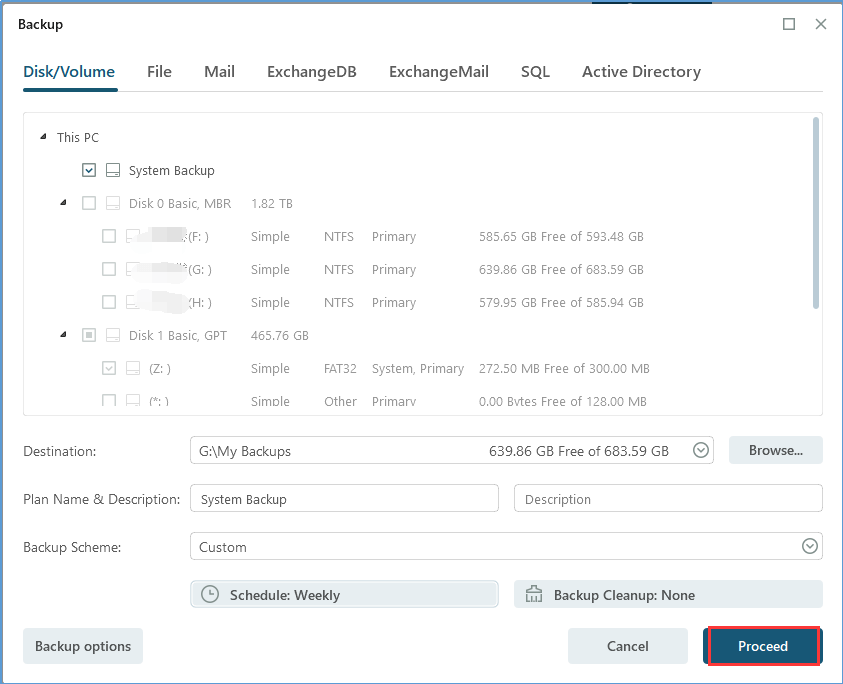
Acronis CyberProtect
Acronis Cyber Protect to kolejna niezawodna opcja tworzenia kopii zapasowych maszyn wirtualnych (VM) oferująca kompleksowe rozwiązanie do ochrony danych. Zapewnia możliwość tworzenia kopii zapasowych i przywracania pojedynczych plików, aplikacji lub całych systemów wdrożonych na różnych platformach, takich jak fizyczne, wirtualne, chmurowe, mobilne lub punkty końcowe.

Godną uwagi zaletą programu Acronis Cyber Protect są zaawansowane funkcje zabezpieczeń, w tym wbudowana ochrona przed oprogramowaniem ransomware. Dzięki aktywnym funkcjom wykrywania i blokowania zagrożeń dodaje dodatkową warstwę zabezpieczeń do maszyn wirtualnych, zapobiegając utracie danych i zagrożeniom systemu.
Należy jednak wziąć pod uwagę, że opanowanie korzystania z zaawansowanych funkcji programu Acronis Cyber Protect może wymagać znacznych nakładów czasu i wysiłku. Co więcej, warto zauważyć, że koszt tego rozwiązania jest zwykle wyższy w porównaniu z innymi alternatywami dostępnymi na rynku.
Kopia zapasowa maszyny wirtualnej Altaro
Altaro VM Backup to rozwiązanie do tworzenia kopii zapasowych i replikacji zaprojektowane specjalnie dla środowisk zwirtualizowanych. Jest kompatybilny zarówno z maszynami wirtualnymi VMware, jak i Microsoft Hyper-V (VM) i oferuje takie funkcje, jak tworzenie kopii zapasowych, replikacja, tworzenie kopii zapasowych poza siedzibą firmy, ciągła ochrona danych i opcje szczegółowego przywracania. Zarządza wszystkimi kopiami zapasowymi maszyn wirtualnych za pośrednictwem konsoli w chmurze. Zbudowany z myślą o skalowalności, umożliwiający łatwy dostęp, zarządzanie i monitorowanie wielu hostów VMware (i Hyper-V) z jednego panelu, bez konieczności logowania się do poszczególnych hostów.

Altaro VM Backup został zaprojektowany przede wszystkim z myślą o obsłudze platform wirtualizacyjnych VMware i Hyper-V, co czyni go optymalnym wyborem dla osób korzystających z tych platform. Jeśli jednak Twoje środowisko wirtualizacji opiera się na innych platformach, takich jak XenServer lub KVM, Altaro VM Backup może nie być najodpowiedniejszą opcją.
To rozwiązanie do tworzenia kopii zapasowych szczególnie dobrze nadaje się dla małych i średnich firm, oferując szereg funkcji dostosowanych do ich potrzeb. Może jednak mieć ograniczenia w przypadku większych przedsiębiorstw ze znaczną liczbą maszyn wirtualnych (VM). W takich przypadkach organizacje z rozległymi wdrożeniami maszyn wirtualnych mogą być zmuszone do zbadania alternatywnych rozwiązań, które są lepiej przygotowane do obsługi skali i złożoności ich środowiska.
Wniosek
Zaktualizuj oprogramowanie do tworzenia kopii zapasowych maszyn wirtualnych, aby zapewnić najwyższe bezpieczeństwo wirtualnych danych osobistych lub firmowych. Wśród dostępnych opcji najlepszą rekomendacją jest EaseUS Todo Backup Enterprise . To oprogramowanie oferuje połączenie prostoty, wydajności i opłacalności w rozwiązaniu do tworzenia kopii zapasowych maszyn wirtualnych. Zrób pierwszy krok w kierunku zabezpieczenia danych swojej maszyny wirtualnej, klikając przycisk pobierania poniżej!
Często zadawane pytania dotyczące oprogramowania do tworzenia kopii zapasowych maszyn wirtualnych
1. Dlaczego kopia zapasowa maszyny wirtualnej jest ważna?
Kopia zapasowa maszyny wirtualnej jest kluczowa z kilku powodów. Zapewnia możliwość odzyskania danych w przypadku awarii systemu, przypadkowej utraty danych, ataku złośliwego oprogramowania lub katastrof. Kopie zapasowe zapewniają punkt przywracania, umożliwiający organizacjom szybkie odzyskiwanie maszyn wirtualnych i minimalizowanie przestojów.
2. Czy EaseUS Todo Backup Enterprise to niezawodne oprogramowanie do tworzenia kopii zapasowych maszyn wirtualnych?
Tak, do tworzenia kopii zapasowych maszyn wirtualnych zdecydowanie zaleca się EaseUS Todo Backup Enterprise. Oferuje wydajne i ekonomiczne rozwiązanie, łączące prostotę i wydajność. Dzięki wszechstronnym funkcjom i przyjaznemu interfejsowi EaseUS Todo Backup Enterprise jest zaufaną opcją zabezpieczania danych maszyn wirtualnych.
3. Jak często należy tworzyć kopie zapasowe maszyn wirtualnych?
Częstotliwość tworzenia kopii zapasowych zależy od tolerancji utraty danych organizacji oraz poziomu aktywności i zmian w maszynach wirtualnych. Ogólnie rzecz biorąc, zaleca się regularne wykonywanie kopii zapasowych, np. codziennie lub co tydzień, aby zapewnić minimalną utratę danych w przypadku awarii lub katastrofy.
Powiązane artykuły
-
Jak skopiować / przenieść partycję przywracania na USB lub inny dysk twardy [2 sposoby]
![author icon]() Arek/2023/02/27
Arek/2023/02/27
-
Jak samodzielnie sklonować system Windows 10 na dysk USB
![author icon]() Arek/2023/02/27
Arek/2023/02/27
-
Punkty przywracania systemu Windows 10/8/7 nie działają
![author icon]() Maggy Luy/2023/06/29
Maggy Luy/2023/06/29
-
Jak znaleźć najlepsze oprogramowanie do monitorowania kopii zapasowych
![author icon]() Arek/2024/02/29
Arek/2024/02/29